1 - Vamos abrir uma imagem qualquer pressionando (Ctrl+O).

2 - Agora vamos deixa a imagem descolorida. Vá em Image>> Adjustments>> Desaturate ou pressione (Ctrl+Shift+U) e a imagem vai ficar desaturada.

3 - Agora vá em Image>> Adjustments>> Hue-Saturation ou pressione (Ctrl+U). Defina as configurações -> 28 - 24 - +19.
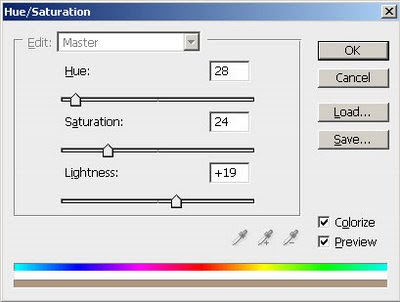
4 - Agora vá em Filter>> Noise>> Add Noise para acrecenta alguns sapisco.
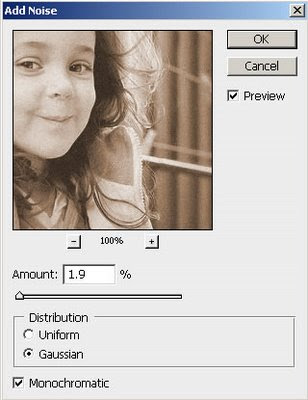
5 - Crie uma nova camada e configure seu brush (B) como pede abaixo.
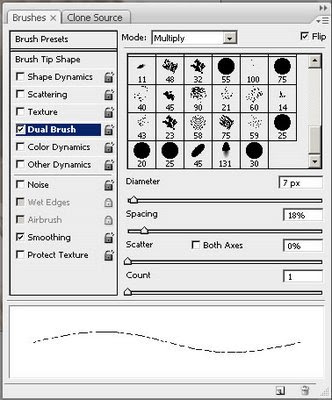
Agora vá passando na foto para ficar igual a imagem abaixo.
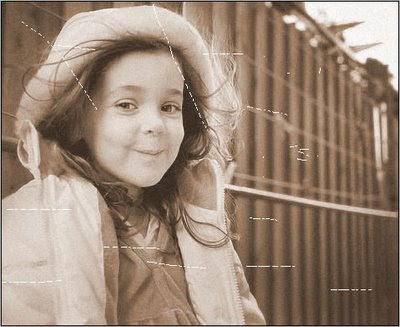
6 - Agora vá em Filter>> Blur>> Gaussian Blur e defina 1.1 Radius.
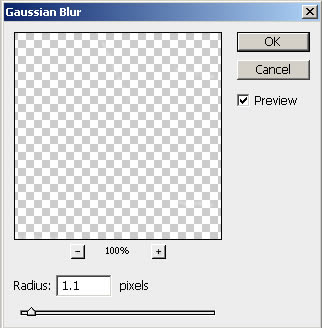
Ficará assim sua imagem
RESULTADO FINAL
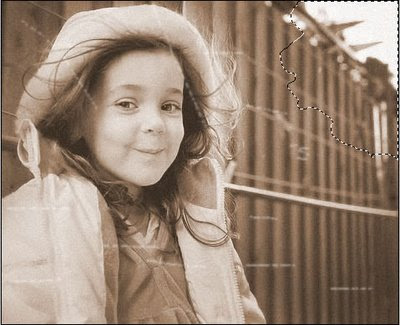
Fonte: http://ttutorials.blogspot.com/2009/03/old-photo-effect.html



Nenhum comentário :
Postar um comentário
Deixe seus comentários e com isso ajuda a mim e a você.
Tirem suas dúvidas. :]